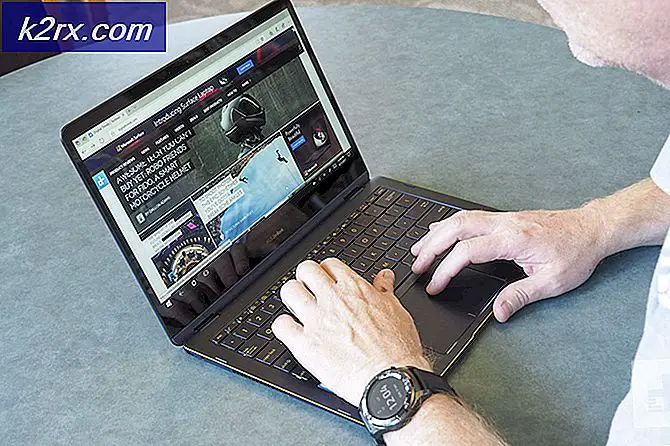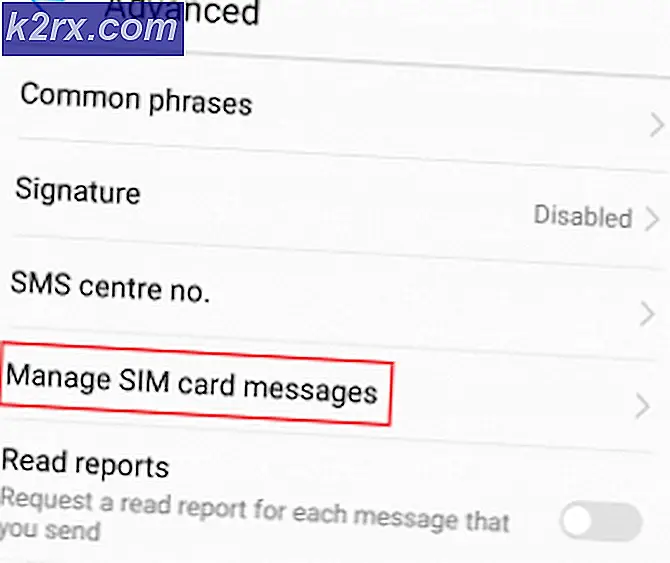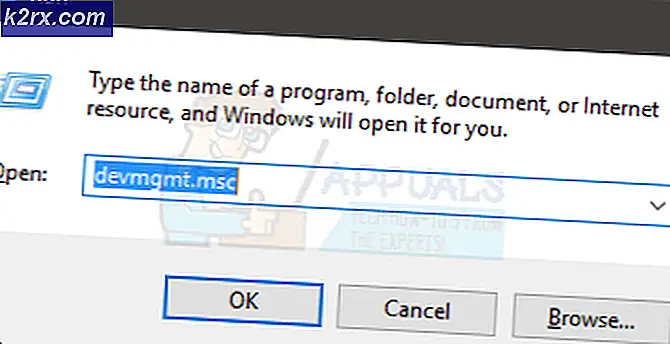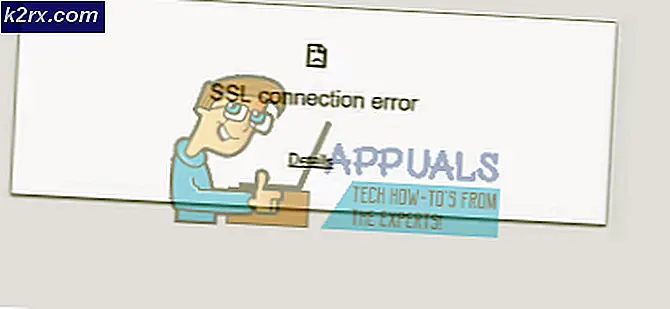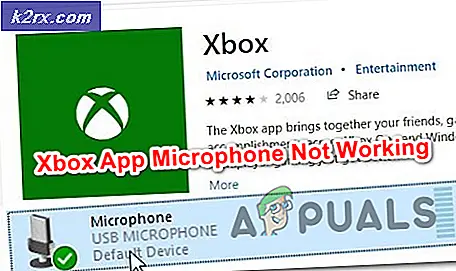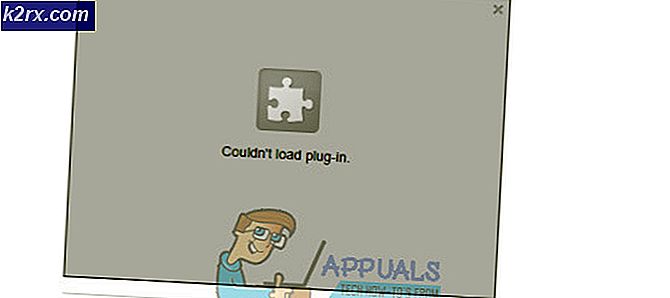Wie Sie Windows-Verwaltungstools für Windows 10-Benutzer blockieren oder ausblenden
Es gibt bestimmte Situationen, in denen Sie verhindern möchten, dass bestimmte Benutzer auf das integrierte Menü Verwaltung in Windows zugreifen. Dieser Ordner enthält Tools für Systemadministratoren sowie fortgeschrittene Benutzer. Wenn jemand nicht wirklich versteht, was er damit zu tun hat, kann dies zu kritischen Fehlern führen. Es gibt auch Fälle, in denen Sie nicht möchten, dass irgendjemand, der Zugriff auf den Computer hat, in der Lage ist, diesen zu modifizieren, und dass der Zugriff auf die Verwaltungstools blockiert wird, ist ein guter Anfang.
Sie können ein Tool verwenden, das den Zugriff auf bestimmte Apps blockiert, aber da die Verwaltungstools alle innerhalb von system32 liegen, muss das Suchen und Blockieren der einzelnen Elemente ein sehr langer Prozess sein. Es gibt ein paar Dinge, die Sie tun können, um dies leicht zu lösen, lesen Sie weiter, um zu sehen, wie.
Methode 1: verweigern Sie Zugriff auf das Menü Verwaltung
Um das Menü Verwaltung zu verbergen, können Sie es vollständig vor Standardbenutzern verbergen.
- Navigieren Sie zu C: \ ProgramData \ Microsoft \ Windows \ Start Menu \ Programme, und suchen Sie nach den Verwaltungstools
- Klicken Sie mit der rechten Maustaste auf den Ordner und wählen Sie Eigenschaften
- Klicken Sie auf die Registerkarte Sicherheit, wählen Sie Alle aus und klicken Sie auf Bearbeiten
- Ein Berechtigungsfeld wird geöffnet. Wählen Sie erneut Alle und klicken Sie auf die Schaltfläche Entfernen .
- Klicken Sie nun auf Hinzufügen. Wählen Sie die Domain-Administratoren und geben Sie ihnen Vollzugriff und Vollzugriff .
- Klicken Sie auf OK und beenden Sie .
Methode 2: Verwenden Sie die Gruppenrichtlinieneinstellungen
Durch die Verwendung der Gruppenrichtlinieneinstellungen können die Verwaltungstools ausgeblendet werden, wenn Sie eine Gruppenrichtlinie verwenden, um bestimmten Benutzern den Zugriff auf bestimmte Bereiche des Computers zu verbieten. Dies ist ziemlich einfach.
PRO TIPP: Wenn das Problem bei Ihrem Computer oder Laptop / Notebook auftritt, sollten Sie versuchen, die Reimage Plus Software zu verwenden, die die Repositories durchsuchen und beschädigte und fehlende Dateien ersetzen kann. Dies funktioniert in den meisten Fällen, in denen das Problem aufgrund einer Systembeschädigung auftritt. Sie können Reimage Plus herunterladen, indem Sie hier klicken- Drücken Sie die Windows- Taste auf Ihrer Tastatur und geben Sie Benutzerkonfiguration ein.
- Gehen Sie zu Einstellungen, Systemsteuerung und Startmenü .
- Klicken Sie mit der rechten Maustaste, wählen Sie Neu und dann Startmenü (Windows Vista).
- Durchsuchen Sie, bis Sie die Verwaltungstools finden, und wählen Sie Diesen Artikel nicht anzeigen aus.
Für welche der oben genannten Methoden Sie sich auch entscheiden, Sie werden feststellen, dass die von Ihnen angegebenen Benutzer nicht auf die Verwaltung zugreifen können und daher keine wichtigen Änderungen an Ihrem Computer vornehmen können.
PRO TIPP: Wenn das Problem bei Ihrem Computer oder Laptop / Notebook auftritt, sollten Sie versuchen, die Reimage Plus Software zu verwenden, die die Repositories durchsuchen und beschädigte und fehlende Dateien ersetzen kann. Dies funktioniert in den meisten Fällen, in denen das Problem aufgrund einer Systembeschädigung auftritt. Sie können Reimage Plus herunterladen, indem Sie hier klicken